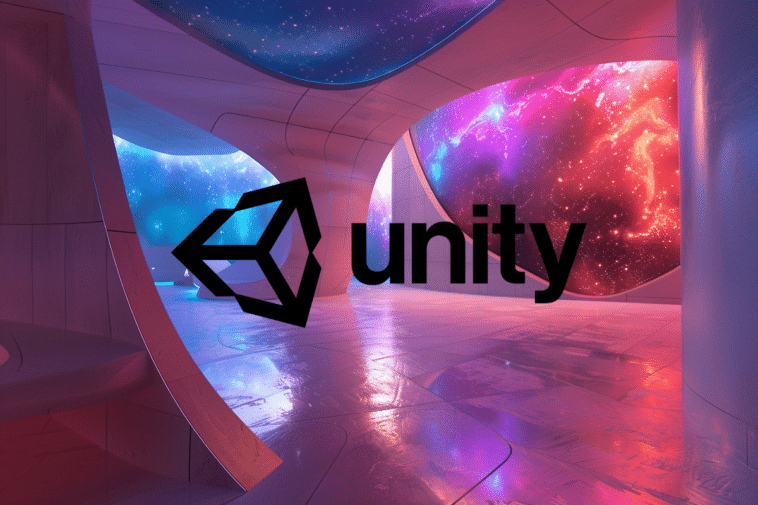Unity est une plateforme de développement en temps réel mise au point par Unity Technologies. Bien qu'il fasse partie des moteurs de jeu les plus répandus dans l'industrie du jeu vidéo, de la VR et de l'AR, il reste encore méconnu de beaucoup. Voici donc tout ce qu'il faut savoir sur la fameuse plateforme.
On rencontre souvent le terme Unity au lancement de différents jeux VR et non VR. Et pourtant, beaucoup d'utilisateurs ignorent encore ce que c'est. En fait, il s'agit d'un puissant moteur de jeu multiplateforme 2D / 3D utilisé par de nombreux développeurs pour créer et dynamiser leurs divers titres. Voici tout ce qu'il faut savoir sur cet outil incontournable du monde des jeux vidéo et de l'univers de la VR et de l'AR.

Unity : c'est quoi concrètement ?
Unity est une plateforme de développement qui doit absolument être connue par tous ceux qui sont intéressés par le développement de jeux vidéo. Utilisé par de nombreux développeurs, ce moteur de jeu est en effet puissant. De plus, il est très facile à utiliser et gratuit, en tout cas jusqu'à ce que l'utilisateur commence à gagner beaucoup d'argent.
Il s'agit d'un véritable outil professionnel prêt à l'emploi, raison pour laquelle un certain nombre de grands studios bien connus y ont recourt. Parmi les titres développés à l'aide de la plateforme, on compte, entre autres, Beat Saber, Pokémon Go, Jurassic World Alive, Dr. Grordbort's Invaders et bien d'autres encore.
À noter que l'outil peut très bien aussi être employé par les développeurs indépendants. Avec un peu de créativité, ceux-ci peuvent même rivaliser avec les grandes entreprises de jeux vidéo. Il est surtout intéressant pour les développeurs ciblant la plateforme Android.
Un moteur de jeu multiplateforme 2D / 3D capable de presque tout
En tant que moteur de jeu multiplateforme, Unity est en mesure de fournir la majorité des fonctionnalités intégrées dont les développeurs ont le plus besoin pour faire fonctionner un jeu. On parle, entre autres, du rendu 3D, de la physique et de la détection de collision.
En d'autres termes, en se servant de l'outil, les développeurs n'auront pas à créer un nouveau moteur physique à partir de zéro à chaque fois qu'ils commencent un nouveau projet. Et le meilleur, c'est que la plateforme met à leur disposition un magasin d'actifs bien garni. Ils ont alors l'opportunité d'y télécharger leurs différentes créations et de les partager.
Bien entendu, ils peuvent également y dénicher plein d'éléments qui peuvent leur être utiles pour la création de nouveaux jeux. Ainsi, ils pourront se concentrer sur l'essentiel : mettre au point une expérience à la fois amusante et unique.

Un EDI ou environnement de développement intégré
En plus d'être un moteur de jeu 2D / 3D, Unity est aussi un environnement de développement intégré ou EDI (IDE en anglais). Il rassemble de ce fait dans une seule GUI ou interface graphique divers outils de développement fréquemment utilisés par les développeurs.
La plateforme met donc à la disposition de ces derniers un éditeur visuel leur offrant la possibilité de tout simplement faire glisser et déposer différents éléments dans des scènes. Ils peuvent ensuite les manipuler comme bon leur semble.
En plus de cela, le moteur de jeu propose une longue liste d'autres outils et fonctionnalités utiles. Il y a, par exemple, la fonction permettant de naviguer dans les divers dossiers d'un projet donné. Il y a également celle qui permet la création d'animations via un outil de chronologie.
Quel est le langage utilisé par Unity ?
Unity permet de réaliser un grand nombre d'activités sans avoir à gérer beaucoup de code. En maîtrisant la programmation, les options sont plus nombreuses. La plateforme offre une grande flexibilité, vous pouvez donc modifier presque tout.
Dans tous les cas, le langage C# vaut la peine d'être appris. En plus d'être convivial pour les débutants, il est largement utilisé dans l'industrie du jeu vidéo. Il présente également de nombreux points communs avec d'autres langages courants, tels que Java et C.
En somme, il semble plus intéressant de commencer à apprendre Unity avec ce célèbre langage.
Qu'en est-il des concurrents du moteur de jeu ?
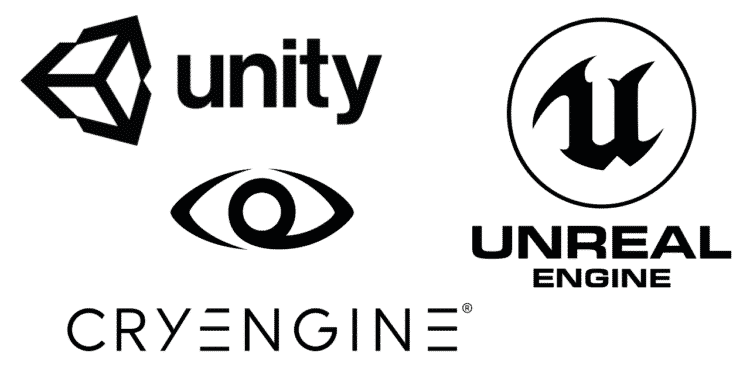
Bien évidemment, Unity n'est pas le seul moteur de jeu multiplateforme disponible pour le développement de jeux vidéo. Bien au contraire, il fait face à une rude concurrence. Ses principaux adversaires sont ainsi Cryengine et Unreal Engine.
Néanmoins, l'outil de développement a une certaine longueur d'avance sur ces derniers, notamment en termes de développement mobile. Effectivement, il ne faut pas oublier qu'il ne permet pas seulement de développer des jeux 3D, mais également des jeux 2D. C'est d'ailleurs la raison pour laquelle il fait partie des outils les plus utilisés par la majorité des titres disponibles sur le Google Play Store.
Étant donné qu'on a affaire à un outil multiplateforme, il permet en outre de développer facilement des jeux pour les appareils iOS, PC, et même pour les consoles de jeux. Il propose aussi une excellente prise en charge de la VR. Il est surtout idéal pour ceux qui sont intéressés par la création de jeux pour les casques PC VR HTC Vive ou Oculus Rift.
Unity : ce que ses concurrents ont en plus par rapport à lui
Bien que le moteur de jeu soit un incontournable dans le domaine du développement mobile, il n'est malheureusement pas capable de fournir des graphismes incroyables, comme Cryengine ou Unreal Engine.
Pour les grands studios de développement AAA souhaitant proposer aux joueurs les meilleurs graphismes possibles, il est donc plus judicieux d'opter pour ces derniers.
On espère néanmoins que les différentes mises à jour de la plateforme l'aideront à rattraper son retard.
Télécharger Unity : comment s'y prendre ?
Le téléchargement d'Unity ne pose pas de problème particulier. Pour ce faire, il suffit de se rendre sur la page officielle de téléchargement de l'outil (https://unity3d.com/get-unity/download). En accédant à cette page, il devient possible de télécharger Unity Hub. Il s'agit d'un gestionnaire de téléchargement qui permet de gérer les différentes versions de la plateforme. Il en va de même pour les différentes fonctionnalités supplémentaires qui peuvent être nécessaires. Pour cela, il faut créer un profil utilisateur.
Après avoir téléchargé Unity Hub, l'utilisateur peut sélectionner la dernière version à télécharger. En ce qui concerne l'installation, il suffit de suivre les étapes simples indiquées par l'installateur.
Cependant, pour les développeurs Android, ils doivent penser à vérifier le support de la version Android et les outils OpenJDK et Android SDK & NDK. Ces éléments sont en effet essentiels pour eux. Notez que le kit de développement Java et le SDK Android peuvent être téléchargés manuellement et ouverts directement via Unity Hub.
Les principales fenêtres à connaître une fois l'outil installé
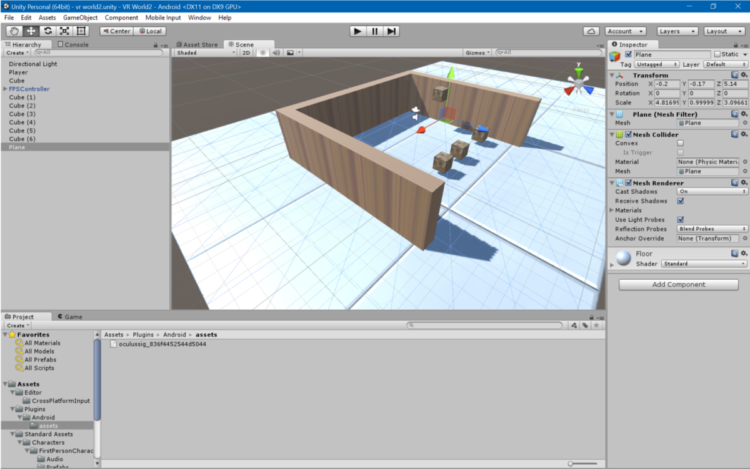
Au premier lancement de la plateforme de développement, on tombe sur un certain nombre d'options, d'icônes et de fenêtres. Au début, il se peut alors qu'on se perde facilement en les voyant. C'est la raison pour laquelle il est important de bien connaître les principales fenêtres de l'outil.
Hierarchy
En lançant le moteur de jeu, on trouve par défaut la fenêtre Hierarchy à l'extrême gauche. Elle donne accès à une longue liste de GameObjects de la scène, les GameObjects étant des éléments inclus dans le jeu développé.
En d'autres termes, la fenêtre regroupe donc les différents éléments que l'on insère dans la scène. Cela aide à localiser et à sélectionner rapidement tout aspect du jeu pour modifier ses propriétés.
Scene
On a affaire ici à la plus grande fenêtre qui se trouve au milieu de l'interface de la plateforme. Comme son nom le laisse entendre, c'est dans cette fenêtre qu'on crée une scène pour son jeu.
C'est de ce fait là qu'on fait glisser, dépose, réduit et agrandit les divers GameObjects. À noter qu'il est possible de modifier la manière dont on interagit avec la scène et ces derniers en se servant des icônes situées en haut à gauche de l'outil. On peut, par exemple, utiliser la main pour faire glisser la vue.
Game
Cette fenêtre est en général dissimulée derrière la fenêtre Scene. Néanmoins, on peut l'afficher automatiquement en premier plan en appuyant tout simplement sur le bouton « play ». Celui-ci se trouve pile au centre de l'interface du moteur de jeu.
La vue Game permet de voir la scène du jeu développé. En somme, c'est donc dans cette fenêtre que ce dernier est lancé lorsqu'on le teste.
Asset Store
L'Asset Store ou magasin d'actifs de la plateforme de développement donne bien sûr accès aux divers « assets » développés par la communauté. On peut ainsi utiliser le magasin pour en trouver.
En les téléchargeant directement depuis le moteur de jeu, ils seront automatiquement ajoutés à son projet.
Inspector
La fenêtre Inspector est située à l'extrême droite de l'interface de la plateforme, et donc à l'opposé de la fenêtre Hierarchy. Elle offre la possibilité de visualiser et de modifier les propriétés de tout GameObject sélectionné.
On peut de ce fait changer la position ou la taille de ce dernier, par exemple. On peut même ajouter des « composants », comme les collisionneurs ou le script C #.
Project
Cette fenêtre se trouve tout en bas de l'interface du moteur de jeu. Elle affiche l'intégralité des actifs utilisés lors du développement d'un jeu. Il s'agit alors d'un véritable explorateur de fichiers.
C'est d'ailleurs dans cette fenêtre qu'on crée des scripts C # avant de les sélectionner et de les ouvrir dans la plateforme. Il est même possible d'y faire glisser et de déposer des fichiers 3D, entre autres, au cas où on souhaite s'en servir dans le jeu.
Console
La fenêtre console permet aux utilisateurs d'Unity de savoir s'il y a d'éventuelles erreurs ou des alertes dans leur code. Elle les tient également informés au cas où la configuration de la plateforme présente des problèmes qui doivent être résolus.
Créer son premier projet VR dans Unity : les étapes à suivre
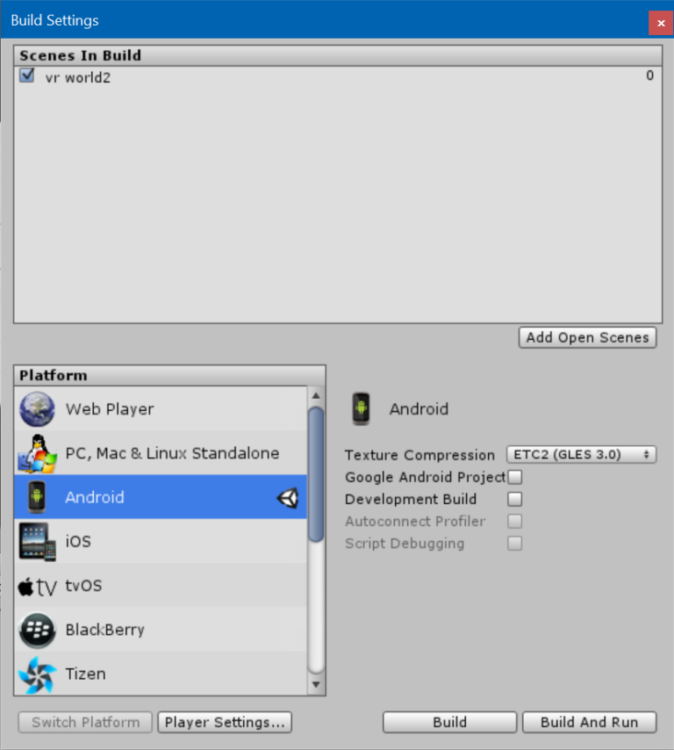
Maintenant qu'on sait à peu près tout sur le moteur de jeu multiplateforme, il est grand temps de se lancer dans la création de son premier projet VR.
Mais avant toute chose, il faut savoir qu'il existe en général deux types de VR pour les développeurs et les consommateurs. Il y a donc la VR mobile (3 degrés de liberté) et la Room Scale VR (6 degrés de liberté).
Pour la VR mobile, les principaux casques VR compatibles sont Google Daydream, Merge VR, Samsung Gear VR et Google Cardboard. En ce qui concerne les appareils compatibles avec la Room Scale VR, on compte principalement les casques PC VR Rift d'Oculus et HTC Vive.
Les étapes pour créer un projet VR pour les casques PC VR
Pour le cas du développement d'un jeu pour les casques PC VR, il faut ainsi tout d'abord créer un nouveau projet dans Unity. On doit ensuite télécharger le SDK (Software Development Kit) adapté en fonction de ce qu'on souhaite créer.
Pour obtenir l'Oculus SDK, on doit alors se rendre sur https://developer.oculus.com/downloads/unity. Pour avoir le Google VR SDK, il faut aller sur https://developers.google.com/vr/develop/unity/get-started-android ou sur https://github.com/googlevr/gvr-unity-sdk/releases.
Maintenant, on doit commencer par créer des objets 3D simples dans la scène avant de créer un build. La prochaine étape est l'ajout de l'appareil qu'on compte utiliser.
Aperçu sur le concept de base de la scène immersive
Il existe un certain nombre de règles de base à respecter pour mener à bien le développement de jeux pour les casques PC VR avec Unity.
Ainsi, il est important de créer un plan, des barrières, un sol et des murs afin d'aider les joueurs à prévenir les effets du motion sickness.
Il est aussi essentiel de s'assurer que les joueurs aient conscience de leur corps dans l'environnement VR.
La création d'une scène VR
La première chose à faire est bien entendu de créer une nouvelle scène, puis d'y insérer .OBJ ou .FBX. Ensuite, il faut créer un avatar 3D représentant le joueur, et mettre à l'échelle les objets 3D en fonction de la taille approximative du monde réel.
Maintenant, il est temps d'appliquer une texture aux divers objets et des collisionneurs aux objets statiques, dont le sol et le mur. La prochaine étape est la création d'un dossier Prefabs dans lequel on peut faire glisser les modèles 3D préfabriqués après leur création.
On doit désormais créer l'environnement VR, puis une interface utilisateur (UI) qui peut être un texte 3D ou un World-Space Canvas. Il ne reste plus après qu'à mettre au point un arrière-plan ou une vidéo à 360 ° et l'audio pour l'expérience VR. Il ne faut pas oublier de s'assurer que le joueur peut accéder à tous les objets interactifs.
Les différents tarifs
Unity propose un modèle de tarification annuel basé sur chaque siège ou utilisateur travaillant avec le logiciel. La plateforme indique directement quels plans sont une option en fonction du revenu de l'équipe ou du revenu personnel en tant que développeur indépendant.
Unity Personal
Unity Personal est gratuit pour les individus et les petites startups dont le revenu annuel ou le financement total ne dépasse pas 100 000 €. Cette version offre toutes les fonctionnalités de base nécessaires pour développer des jeux et des applications en 2D et 3D. Elle permet également d'accéder à une vaste bibliothèque d'assets sur l'Asset Store de Unity.
Unity Plus
Au prix de 399 € par an, Unity Plus est destiné aux développeurs dont le revenu annuel est inférieur à 200 000 €. Cette formule offre des fonctionnalités supplémentaires par rapport à la version gratuite, notamment la personnalisation de l'écran d'accueil et l'accès à certains outils de collaboration avancés. Unity Plus inclut également le support Cloud Build et Analytics.
Unity Pro
Unity Pro, au prix de 1 800 € par an, est conçu pour les développeurs professionnels et les studios de jeux. Cette version propose des fonctionnalités avancées telles que l'accès à des plateformes de développement fermées comme PlayStation et Xbox, un support technique prioritaire, et des outils de diagnostic en temps réel. Unity Pro permet également une personnalisation complète de l'interface utilisateur.
Unity Enterprise
Unity Enterprise est destiné aux grandes équipes de plus de 20 membres. Ce plan, qui coûte 3 600 € par an, par siège, inclut toutes les fonctionnalités de Unity Pro, ainsi que des outils et des services supplémentaires tels que des formations personnalisées, un support dédié 24/7, et des solutions sur mesure pour les grandes entreprises.
Unity 3D vs Unreal – lequel choisir ?
Les développeurs de jeux se demandent souvent quel est le meilleur moteur de jeu entre Unity 3D et Unreal Engine. Certains diront qu'Unreal est plus performant simplement parce qu'il a été choisi par les studios AAA. D'autres, en revanche, diront qu'Unreal est un moteur plus complet et constitue souvent un meilleur point d'entrée pour les développeurs indépendants. Jetons un coup d'œil à une série de types de jeux différents et voyons quel moteur leur conviendrait le mieux :
- 3D – Les deux moteurs ont d'excellentes capacités 3D, bien qu'Unreal soit le meilleur en termes de fidélité graphique.
- 2D – Les deux moteurs sont capables de faire de la 2D, bien que Unity ait une approche et une palette d'outils beaucoup plus larges.
- Réalité virtuelle – Unity 3D excelle dans la VR car les plugins sont très polyvalents et s'intègrent dans l'infrastructure XR globale.
- Réalité augmentée – Les deux moteurs peuvent faire de la AR, bien que Unity soit plus ancien dans ce domaine et dispose de systèmes beaucoup plus définis.
- Multijoueur – Les deux moteurs peuvent faire du multijoueur, bien qu'Unreal soit le seul à offrir un support intégré. Le multijoueur intégré d'Unity est encore en développement, mais il existe de nombreux frameworks tiers.
Mobile – Unity est considéré comme le meilleur moteur pour le mobile.
- Partager l'article :